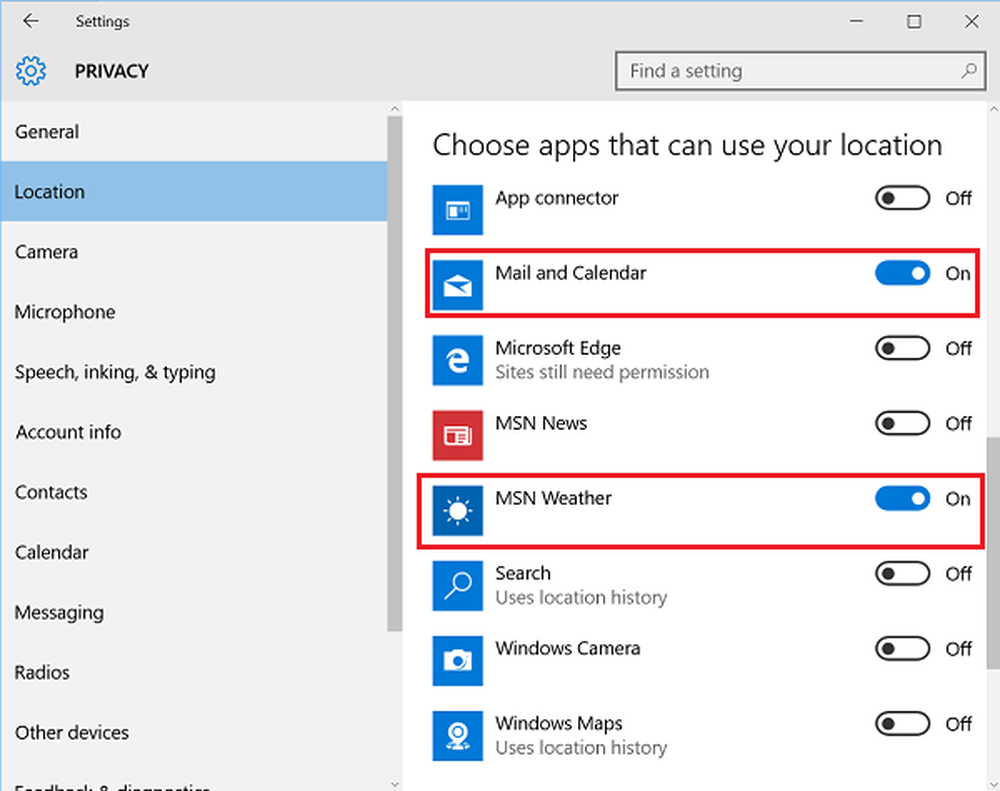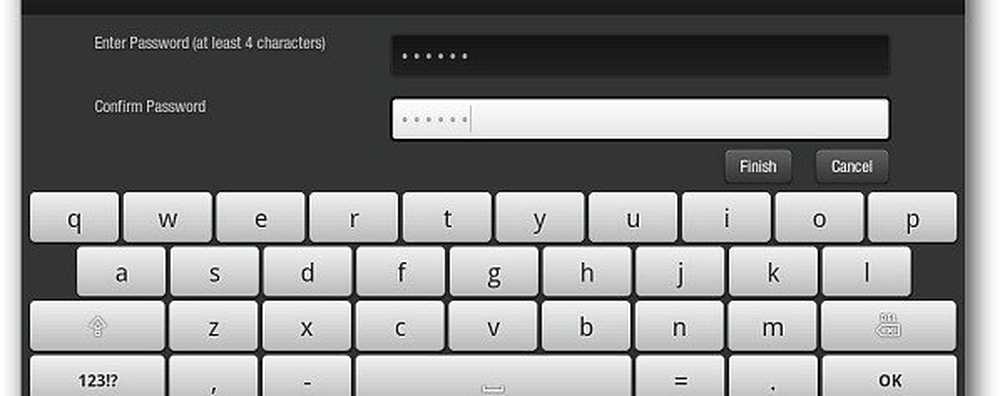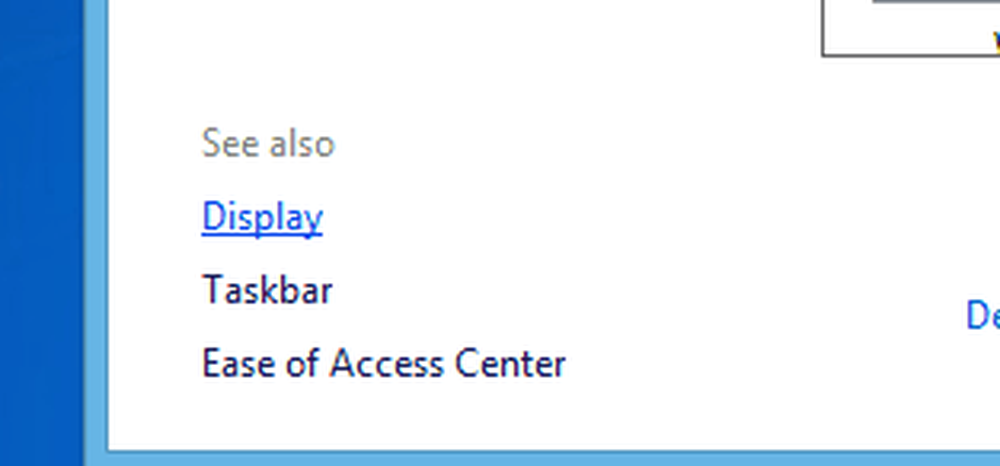Maak de schermtoets Print Letterlijk het scherm met Snagit

[button link = "https://www.groovypost.com/out/Snagit/" size = "large" color = "red"] Probeer Snagit [/ knop]
Zet Snagit op Print Screen
Het eerste wat u moet doen, is naar de Snagit Print-instellingen gaan en ervoor zorgen dat het naar het juiste apparaat gaat. Klik hiertoe op het menu Uitvoer en selecteer Eigenschappen.

Ga naar het tabblad Afdrukken en controleer vervolgens de instellingen en zorg ervoor dat de printer correct is ingesteld.

Vervolgens zijn er de instellingen voor vastleggen / invoeren. De basismanier om dit te doen zou zijn om het op Volledig Scherm in te stellen. U kunt het ook instellen op Actief venster als u alleen de voorkeur geeft aan het programma waarmee u momenteel bezig bent met afdrukken.

Vervolgens moet de uitvoer worden ingesteld, deze moet op de printer worden ingesteld en de bewerkingsvoorbeeld moet worden uitgeschakeld.

Wanneer u nu op Print Screen drukt (tenzij u de standaard capture-toets hebt gewijzigd), zal Snagit onmiddellijk een afbeelding van uw volledige scherm naar de printer verzenden.

Als u alleen schermafbeeldingen wilt maken, zonder hulpprogramma's van derden, kunt u hier een schermafbeelding maken in Windows 8.